手机磨刀怎么设置 墨刀制作app登录页面教程
日期: 来源:小麦安卓网
在当今数字化时代,手机已经成为人们生活中不可或缺的工具之一,随着手机使用频率的增加,用户对于手机应用的需求也越来越多样化。墨刀制作app作为一款专注于原型设计的应用,其登录页面的设置尤为重要。手机磨刀怎么设置墨刀制作app的登录页面呢?下面让我们一起来探讨一下。
墨刀制作app登录页面教程
具体方法:
1.先打开墨刀,创建一个项目,设备尺寸。上传图标和启动界面,确定。
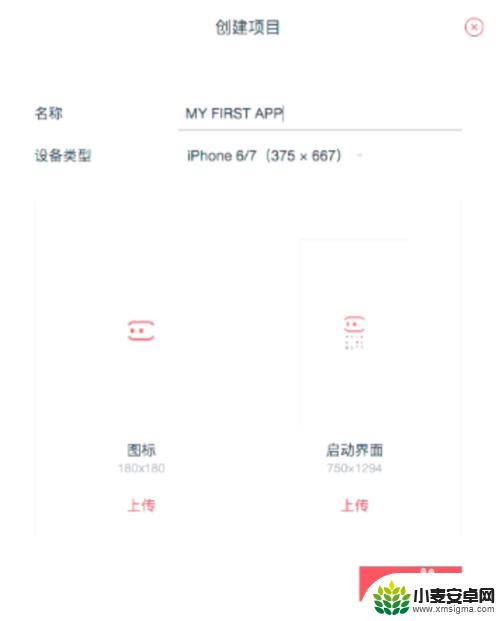
2.改变头部的底色。
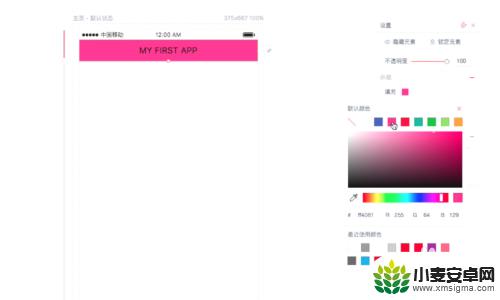
3.拉出一个矩形,放在最下方。
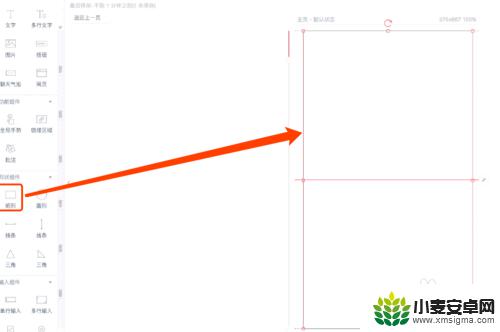
4.置于底层。
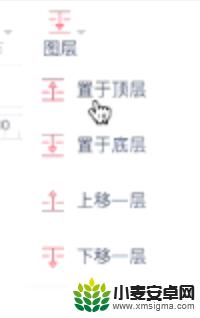
5.拉出一个圆作为头像底框,填充颜色。
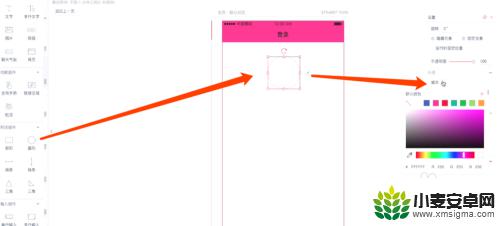
6.拉出用户名和密码的图标,放在页面上。
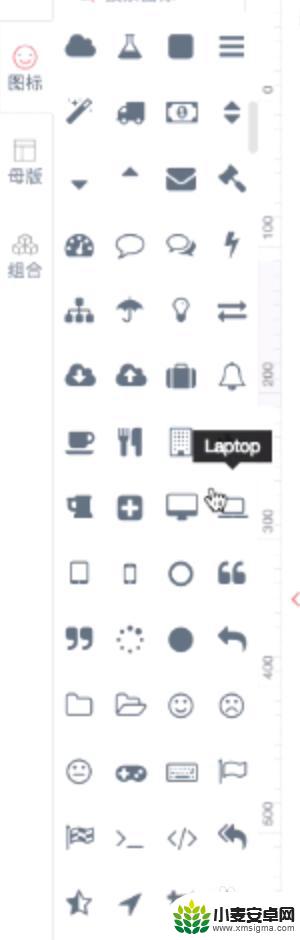
7.搜索图标,可以输入想要的图标文字,找到对应的图标。
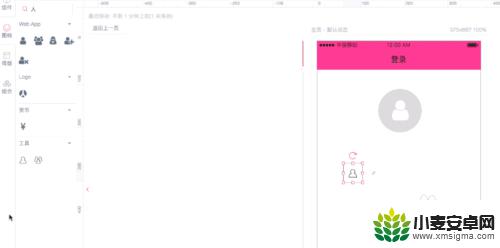
8.在拉出一个单行输入的框。
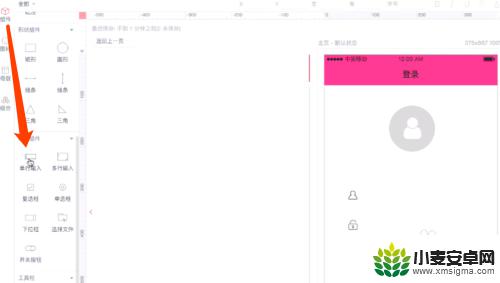
9.输入文字,用户名。
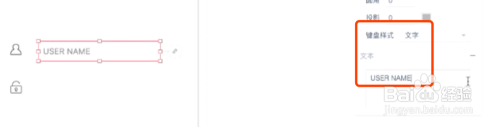
10.还有密码选框,键盘样式设置为密码。
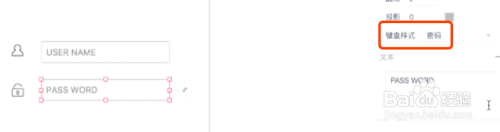
11.调整好位置。
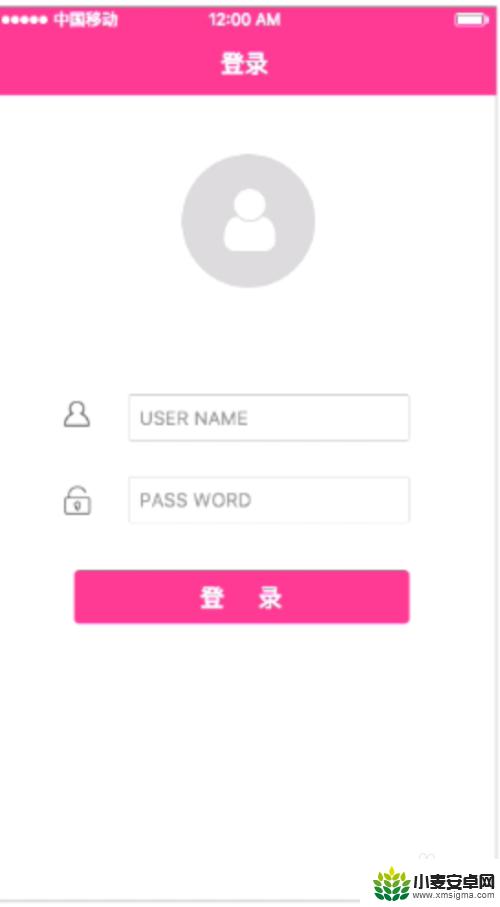
12.拉出一条线条,放在页面。
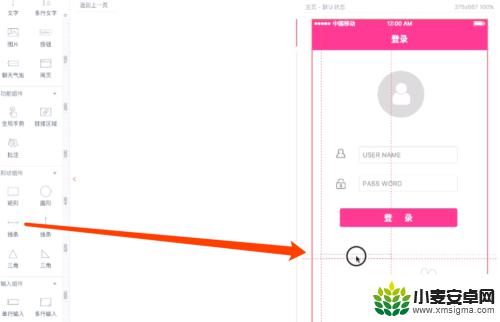
13.输入第三方登录文字,填充好各个区域的颜色。让页面看起来舒适,不扎眼睛。
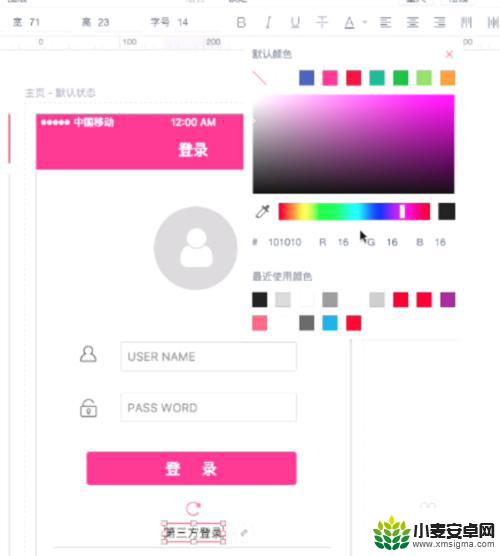
14.再次将联系方式图标拖入页面,调整好大小,位置。
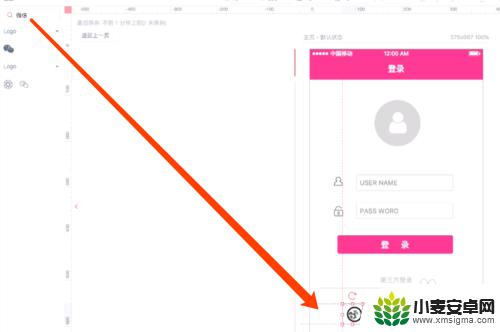
15.调整好各个区域后,就得到了一个登录页面。再在你的手机上登录查看效果。
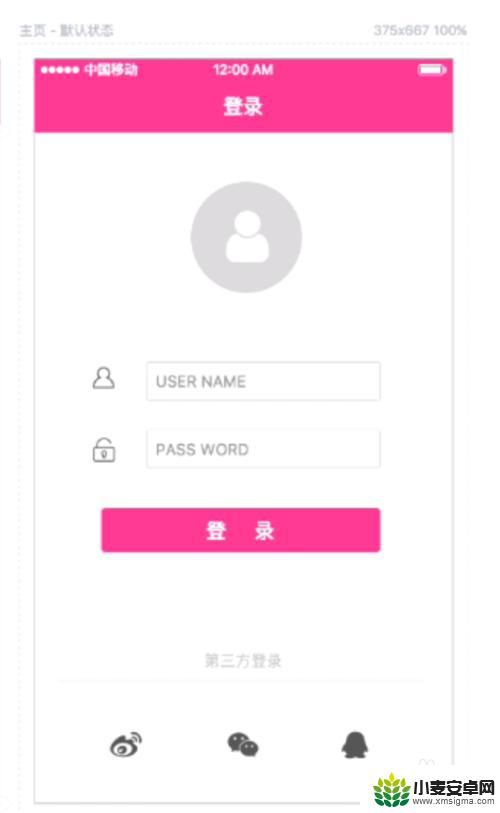
以上是手机磨刀设置的全部内容,如果你遇到相同情况,请参照我的方法来处理,希望对大家有所帮助。












